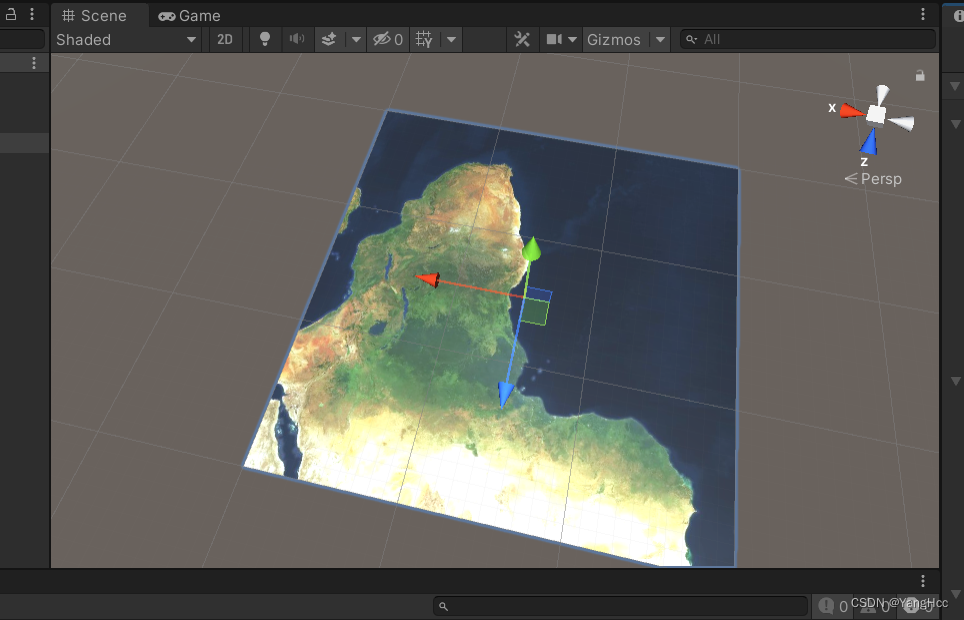Inhaltsverzeichnis
1. Registrierung des Mapbox-Kontos
Um das Mapbox-Plug-in für Unity zu verwenden, müssen Sie zunächst ein Konto auf der offiziellen Website registrieren, die offizielle Website aufrufen und in der oberen rechten Ecke auf „Anmelden“ klicken, um sich zu registrieren, und die Benutzerinformationen eingeben. → Link zur offiziellen Website von Mapbox
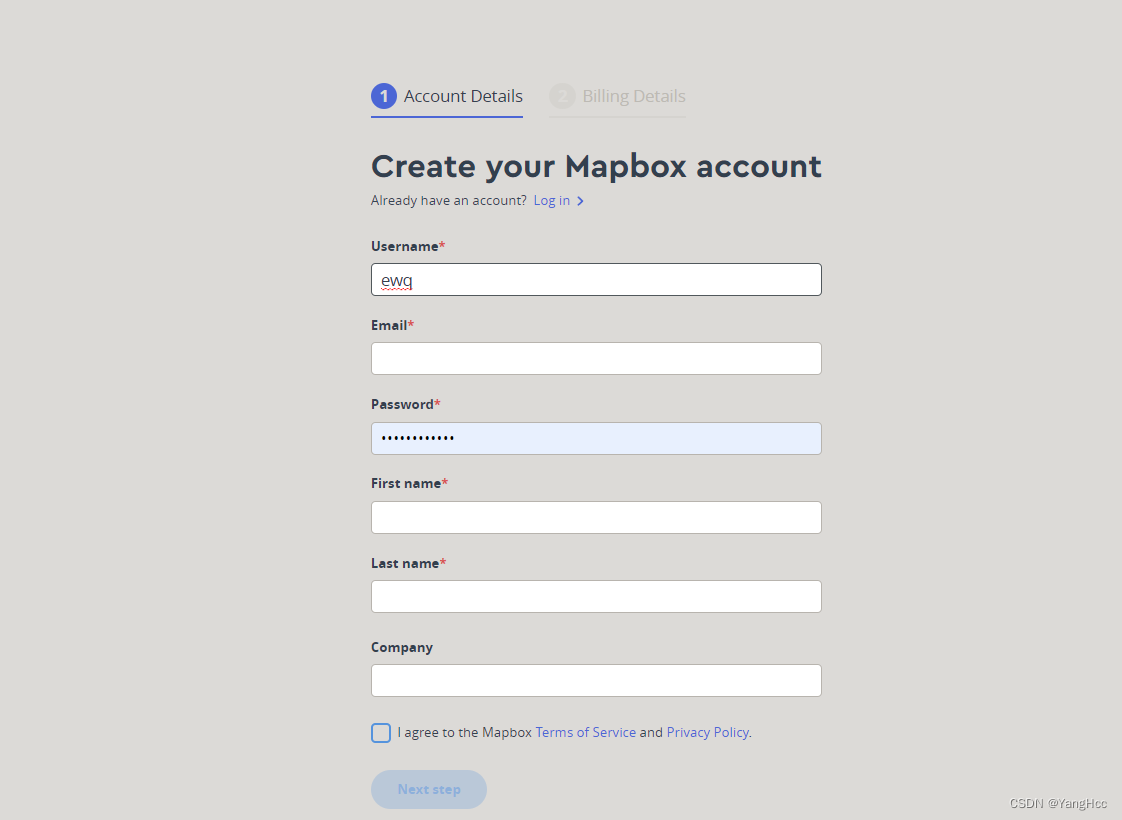
Nach diesem Schritt müssen Sie Kreditkarteninformationen hinzufügen. Da es in diesem Bereich keine Ressourcen gibt, habe ich ein kleines Tool gefunden, mit dem Sie zufällig ein Kreditkartenkonto erstellen können. Sie können vorübergehend auf Notfälle reagieren oder direkt Verwenden Sie die Informationen auf dem Bild. → Generieren Sie ein zufälliges Konto.
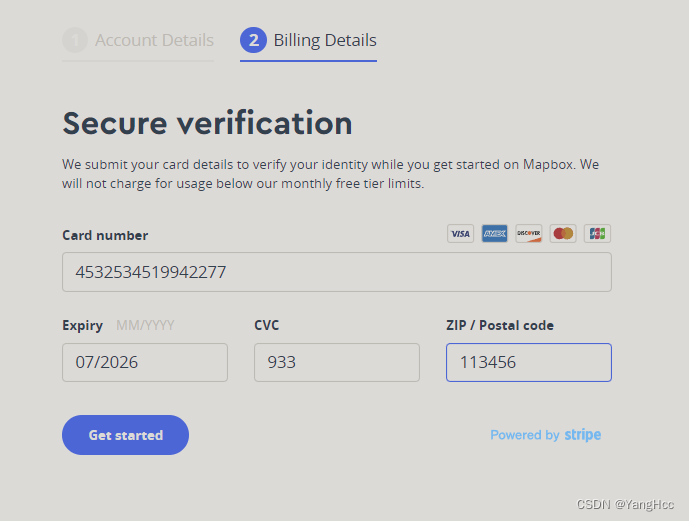
Nachdem Sie auf "Loslegen" geklickt haben, wird angezeigt, dass die Übermittlung fehlgeschlagen ist. Machen Sie sich keine Sorgen. Nachdem Sie die E-Mail erhalten haben, überprüfen Sie sie, um die Registrierung abzuschließen. Nach erfolgreicher Registrierung können Sie das Zugriffstoken im sehen Kontoinformationen, die später verwendet werden.

Zweitens, Unity-Import
Ich verwende hier die Mapbox v2.1.1-Version des Pakets. Wenn Sie es brauchen, können Sie mich direkt kontaktieren, und ich werde den entsprechenden Link später geben.
Hier ist zu beachten, dass es sein kann, dass das Mapbox-Update nicht mitgehalten hat und AR-bezogene Pakete nicht mit Unity2020 und höher kompatibel sind, sodass wir nur die Mapbox-Option zum Importieren aktivieren.
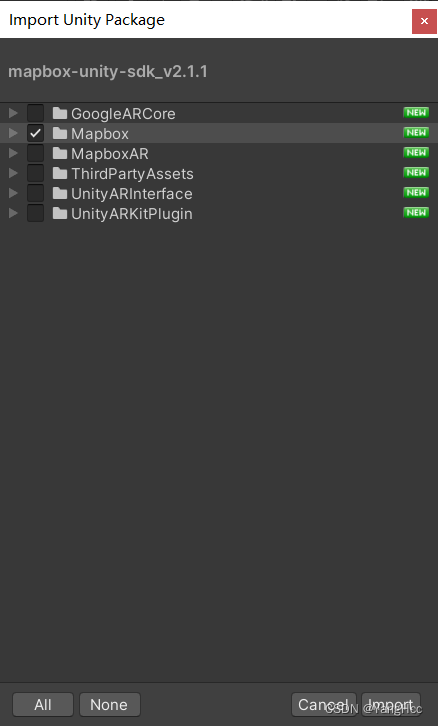
Nach erfolgreichem Import wird der in der Abbildung unten dargestellte Fehler gemeldet und das entsprechende Codesegment gefunden.
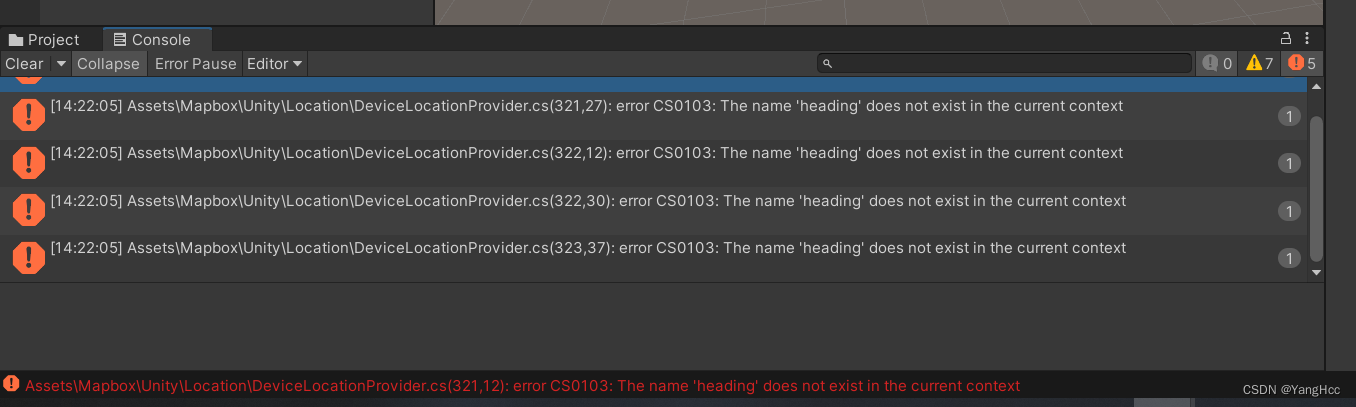
Es kann gelöst werden, indem der Kommentar der Überschriften-Variablendeklaration entfernt wird.
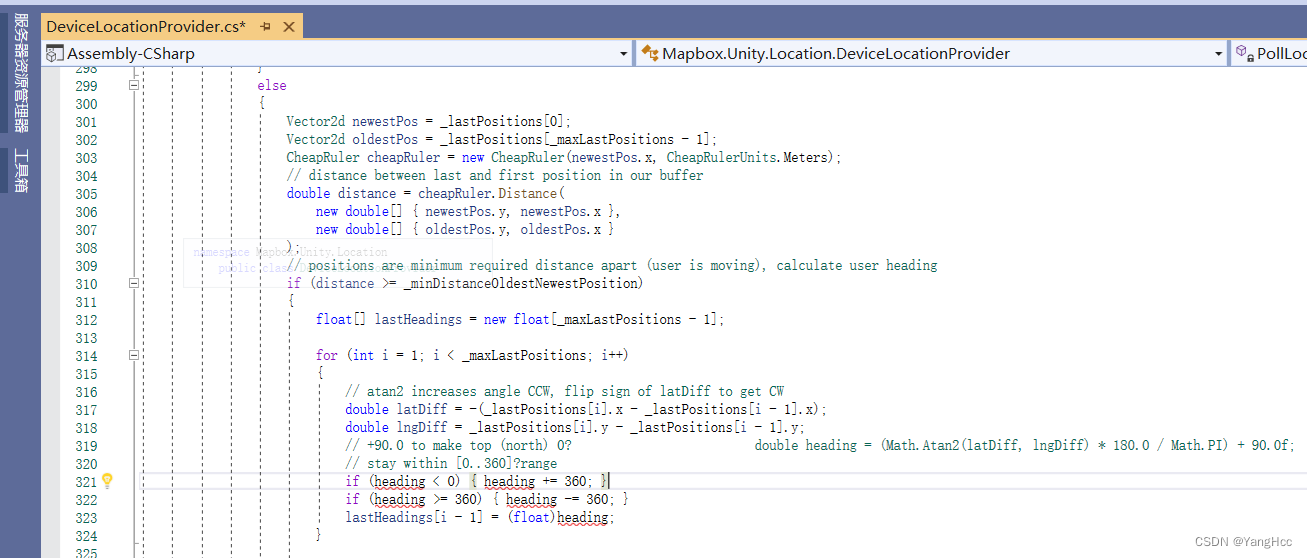
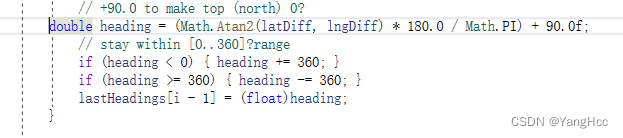
Nach der Änderung wird das Setup-Fenster angezeigt. Wenn kein Popup-Fenster angezeigt wird, können Sie auf Mapbox->Setup in der Symbolleiste klicken, um es selbst einzurichten, das vorherige Access Token zu kopieren und zur Verwendung einzureichen.
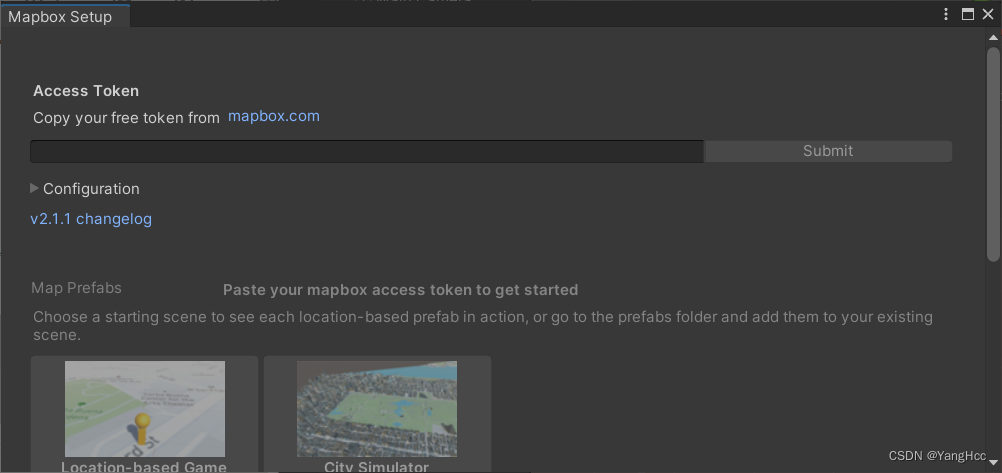
3. Stellen Sie die Satellitenkarte ein
Erstellen Sie zuerst ein leeres Spielobjekt mit dem Namen "Map" und fügen Sie dem Map-Objekt die Komponente "Abstract Map" hinzu. In der Ansicht "Inspektor" können Sie die zugehörigen Eigenschaften nach Bedarf festlegen. Legen Sie in der Eigenschaft "IMAGE" die Datenquelle auf "Mapbox statellite" fest, um die Satellitenkarte anzuzeigen .
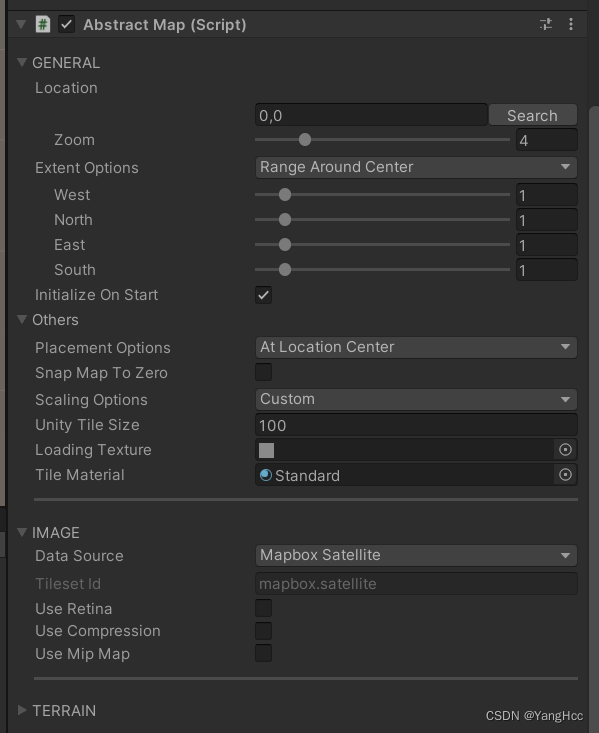
Erkenne den Effekt ↓